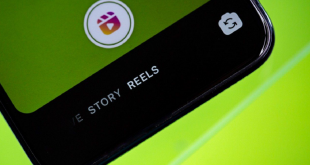Ikuti pedoman cara menonaktifkan talkback Samsung yang terkunci dengan mudah tepat dan praktis yang bisa langsung untuk Anda lakukan.
Perlu untuk Anda ketahui bahwa TalkBack adalah fitur aksesibilitas pada perangkat Samsung yang membantu pengguna tunanetra dengan membaca layar dan memberikan umpan balik suara.
Namun, terkadang TalkBack dapat terkunci dan sulit untuk di nonaktifkan/ di matikan. Sehingga hal tersebut dalam menghambat kinerja Anda terhadap penggunaan smartphone Samsung sehari-hari.
Dari masalah tersebut, saya telah merangkum solusi cara menonaktifkan talkback Samsung yang terkunci pada artikel ini.
Saya berharap ini dapat menjadi solusi dari masalah yang sedang Anda hadapi saat ini, serta dapat berguna
Cara Menonaktifkan TalkBack Samsung yang Terkunci
Berikut beberapa cara untuk menonaktifkan TalkBack Samsung yang terkunci yang dapat untuk Anda lakukan.
Setting Tombol Volume
- Tekan dan tahan tombol Volume Naik dan Volume Turun secara bersamaan selama beberapa detik.
- Tunggu hingga Anda mendengar suara “TalkBack dinonaktifkan”.
Gunakan Asisten Google
- Pastikan Asisten Google di aktifkan pada perangkat Anda.
- Katakan “Hey Google” atau ucapkan frasa aktivasi Asisten Google lainnya.
- Ucapkan “Nonaktifkan TalkBack”.
- Asisten Google akan menonaktifkan TalkBack.
Atur bagian Pengaturan
- Buka aplikasi Pengaturan.
- Buka menu Aksesibilitas.
- Pilih TalkBack.
- Alihkan sakelar Gunakan TalkBack ke posisi Mati. untuk langkah mematikan talkback samsung yang terkunci.
Manfaatkan Pintasan Aksesibilitas
- Aktifkan pintasan aksesibilitas di perangkat Anda.
- Tekan dan tahan tombol pintasan aksesibilitas (biasanya tombol home, power, atau volume) selama beberapa detik.
- Pilih Nonaktifkan TalkBack dari menu pintasan.
Noted menonaktifkan talkback Samsung yang terkunci
- Jika Anda lupa kata sandi TalkBack, Anda dapat meresetnya dengan melakukan reset pabrik pada perangkat Anda.
- Anda dapat mengunci TalkBack dengan kata sandi untuk mencegah orang lain mengaktifkannya secara tidak sengaja.
- Anda dapat menjadwalkan TalkBack untuk mati secara otomatis setelah jangka waktu tertentu.
Semoga panduan ini membantu Anda menonaktifkan TalkBack Samsung yang terkunci. Cara-cara di atas mungkin sedikit berbeda tergantung pada model perangkat Samsung Anda.
Ketahui juga panduan cara daftar VK dengan gmail yang mudah praktis cepat langsung bisa untuk Anda gunakan.
Jika Anda masih mengalami kesulitan untuk menonaktifkan TalkBack, Anda dapat menghubungi layanan pelanggan Samsung untuk mendapatkan bantuan.
Penyebab TalkBack Samsung Terkunci
Ada beberapa hal yang dapat menyebabkan TalkBack Samsung terkunci dan sulit untuk dinonaktifkan:
- Tidak sengaja mengaktifkan pintasan TalkBack: Samsung menawarkan pintasan tombol untuk mengaktifkan dan menonaktifkan TalkBack. Mungkin saja Anda atau orang lain secara tidak sengaja menekan kombinasi tombol pintasan ini, sehingga TalkBack aktif dan terkunci.
- Pengaturan keamanan TalkBack: TalkBack memiliki opsi untuk menambahkan PIN atau kata sandi untuk mencegah orang lain mengaktifkannya secara tidak sengaja. Jika Anda lupa kata sandi ini, Anda tidak akan bisa menonaktifkan TalkBack dengan cara biasa.
- Glitch atau bug pada perangkat: Terkadang, masalah software pada perangkat Samsung Anda dapat menyebabkan TalkBack terkunci.
- Aplikasi pihak ketiga: Dalam kasus yang jarang terjadi, aplikasi pihak ketiga yang baru diinstal mungkin mengganggu fungsi TalkBack dan membuatnya terkunci.
Selain itu, pada kasus tertentu:
- Asisten Google dinonaktifkan: Jika Anda biasanya menggunakan Asisten Google untuk menonaktifkan TalkBack, dan Asisten Google dinonaktifkan, Anda mungkin kesulitan menonaktifkan TalkBack dengan metode lain.
- Kerusakan fisik pada tombol: Jika tombol fisik yang di gunakan untuk pintasan TalkBack (biasanya tombol volume) rusak, Anda mungkin tidak dapat menggunakan metode pintasan untuk menonaktifkan TalkBack.
Dengan memahami penyebab potensial ini, Anda dapat mengambil tindakan pencegahan dan mengatasi situasi saat TalkBack Samsung Anda terkunci.
Manfaat Menonaktifkan TalkBack Samsung yang Terkunci
Menonaktifkan TalkBack Samsung yang terkunci dapat memberikan beberapa manfaat, antara lain:
Mengembalikan kontrol atas perangkat: Saat TalkBack terkunci, Anda mungkin tidak dapat menggunakan perangkat Anda secara normal. Menonaktifkan TalkBack akan mengembalikan kontrol penuh atas perangkat dan memungkinkan Anda menggunakannya seperti biasa.
Menghemat baterai: TalkBack menggunakan baterai lebih banyak daripada mode normal karena terus memberikan umpan balik suara dan getaran. Menonaktifkan TalkBack dapat membantu menghemat baterai, terutama jika Anda tidak menggunakannya.
Mencegah gangguan: Jika Anda tidak menggunakan TalkBack, menonaktifkannya dapat membantu mencegah gangguan yang tidak diinginkan dari umpan balik suara dan getaran. Hal ini dapat bermanfaat dalam situasi di mana Anda membutuhkan konsentrasi penuh, seperti saat bekerja atau belajar.
Meningkatkan keamanan: Jika Anda memiliki kata sandi TalkBack, menonaktifkannya dapat membantu meningkatkan keamanan perangkat Anda dengan mencegah orang lain mengaksesnya tanpa sepengetahuan Anda.
Mempermudah penggunaan perangkat: Bagi orang yang tidak menggunakan TalkBack, menonaktifkannya dapat membuat perangkat lebih mudah digunakan. Hal ini terutama berlaku untuk orang yang tidak terbiasa dengan fitur aksesibilitas.
Memungkinkan aksesibilitas lain: Jika Anda menggunakan fitur aksesibilitas lain selain TalkBack, menonaktifkan TalkBack dapat membantu mencegah konflik antara kedua fitur tersebut.
Memperbaiki masalah perangkat: Dalam beberapa kasus, menonaktifkan TalkBack dapat membantu memperbaiki masalah perangkat yang terkait dengan fitur tersebut.
Secara keseluruhan, menonaktifkan TalkBack Samsung yang terkunci dapat memberikan banyak manfaat dalam hal fungsionalitas, keamanan, dan kemudahan penggunaan perangkat Anda.
Video Cara Menonaktifkan Talkback Samsung yang Terkunci
Akhir Kata
Seperti itulah hal yang bisa untuk Anda lakukan mengenai cara menonaktifkan talkback Samsung yang terkunci secara mudah dan tepat.
Pastikan Anda mengikuti langkah demi langkah panduan ini, sehingga proses untuk mematikan talkback Samsung yang terkunci berjalan dengan lancar.
Anda dapat membaca tips menarik lainnya yang tersedia pada Google News Benang Inspirasi juga loh.
 √ Benang Inspirasi
√ Benang Inspirasi